Outlook puede actuar como un lector de feeds RSS. Cuando se agrega, una fuente RSS aparece en la aplicación de escritorio como una bandeja de entrada y se actualiza como lo haría en un lector de fuentes o en un servicio de lectura de fuentes. No hay restricciones sobre la cantidad de feeds que puede agregar y puede usar las funciones de organización de Outlook para agrupar y administrar el feed como desee.
Outlook ha admitido fuentes RSS durante años, pero no ha cambiado la forma en que se agrega una fuente. El proceso no solo es innecesariamente complicado, sino que la función en sí también es difícil de encontrar. A continuación, le mostramos cómo puede agregar una fuente RSS a Outlook.
Fuente RSS de Outlook
Para agregar una fuente RSS a Outlook, primero necesita un enlace.
Buscar fuente RSS
Los sitios web y blogs que se actualizan con regularidad, como TipsWebTech360, normalmente tienen una fuente RSS a la que puede suscribirse. Busque el siguiente símbolo en su sitio web / blog favorito. Haga clic en el enlace y se le dirigirá a una nueva página.
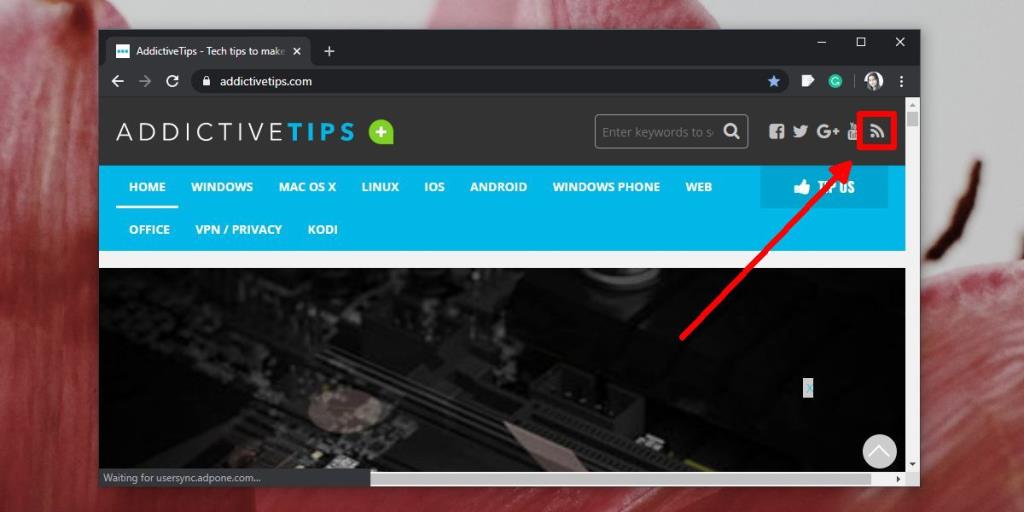
La página puede mostrarle un archivo XML y todo lo que necesita es la URL. Es posible que vea otras opciones para agregar la fuente a los servicios RSS, por ejemplo, Feedly. Dado que estamos agregando un feed a Outlook, solo vamos con la versión XML.
Agregar fuente RSS a Outlook
Ahora que tiene el enlace a la fuente RSS, puede agregarlo a Outlook. Siga los pasos a continuación.
- Abra Outlook y vaya a Archivo > Configuración de la cuenta > Configuración de la cuenta .
- En la ventana que se abre, vaya a la pestaña Fuentes RSS .
- Haga clic en el botón Nuevo y se abrirá otra ventana más pequeña.
- En la nueva ventana más pequeña, ingrese el enlace a la fuente en el campo ' Ingrese la ubicación de la fuente RSS que desea agregar a Outlook '. Haga clic en Agregar.
- Verá una pequeña ventana donde Outlook intentará conectarse al servidor del que proviene la fuente.
- Si en este punto, no puede conectarse al servidor, debe verificar el enlace (puede estar roto o ya no funcionar) o su propia conexión a Internet.
- Una vez que se haya establecido la conexión, verá otra ventana que le permite personalizar cómo se obtiene el feed, pero puede dejar todo sin tocar y hacer clic en Agregar nuevamente para completar el proceso.
- Repita para cada fuente que desee agregar.
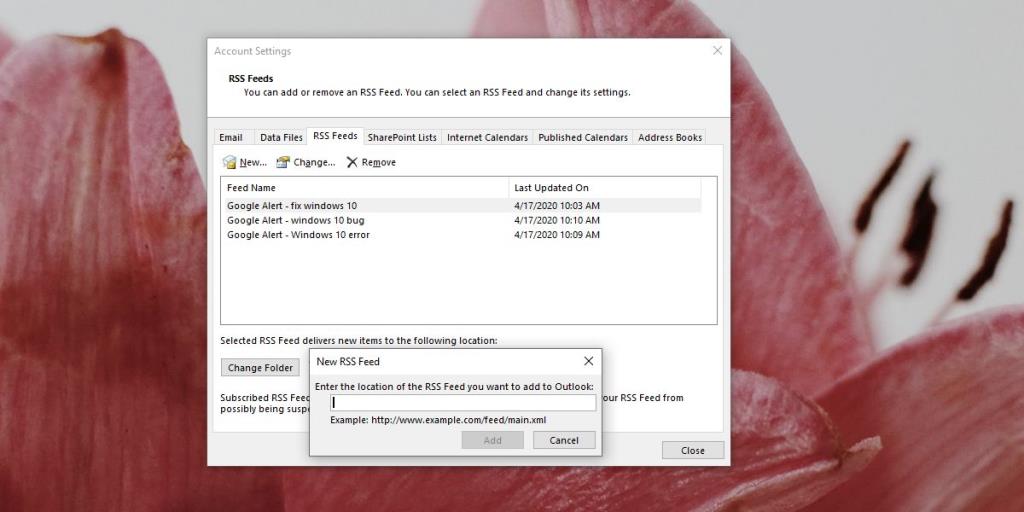
Acceder a la fuente RSS en Outlook
Ahora que se han agregado las fuentes, puede volver a la ventana principal de Outlook. Mire en la columna de la izquierda y verá una bandeja de entrada llamada RSS Feeds. La bandeja de entrada puede estar anidada en la cuenta que ha configurado o puede ser una bandeja de entrada de alto nivel. Expanda y verá cada feed individual que agregó. Un número junto a cada fuente indicará elementos nuevos / no leídos.
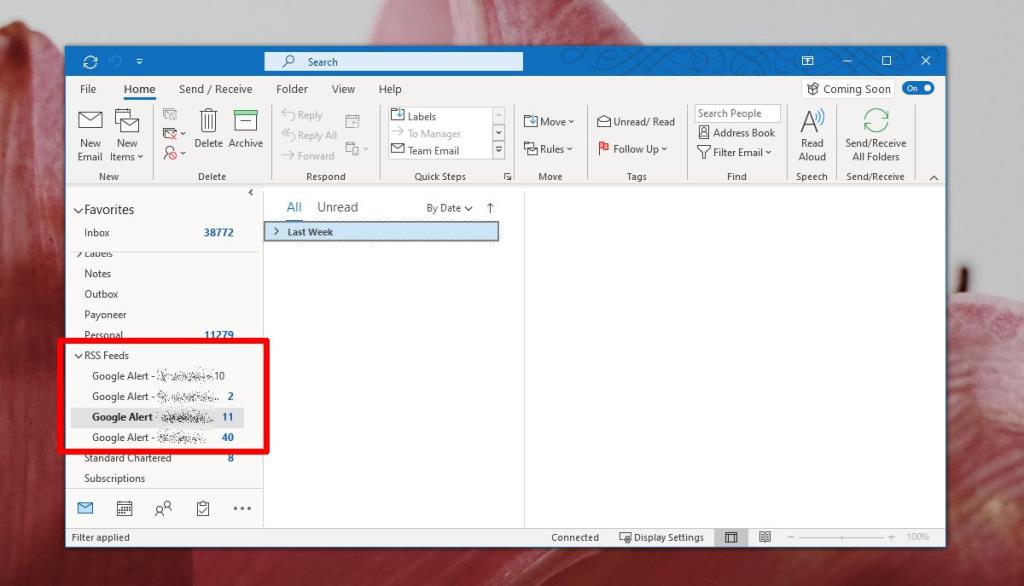
Para eliminar una fuente, simplemente haga clic con el botón derecho y seleccione la opción 'Eliminar carpeta'.

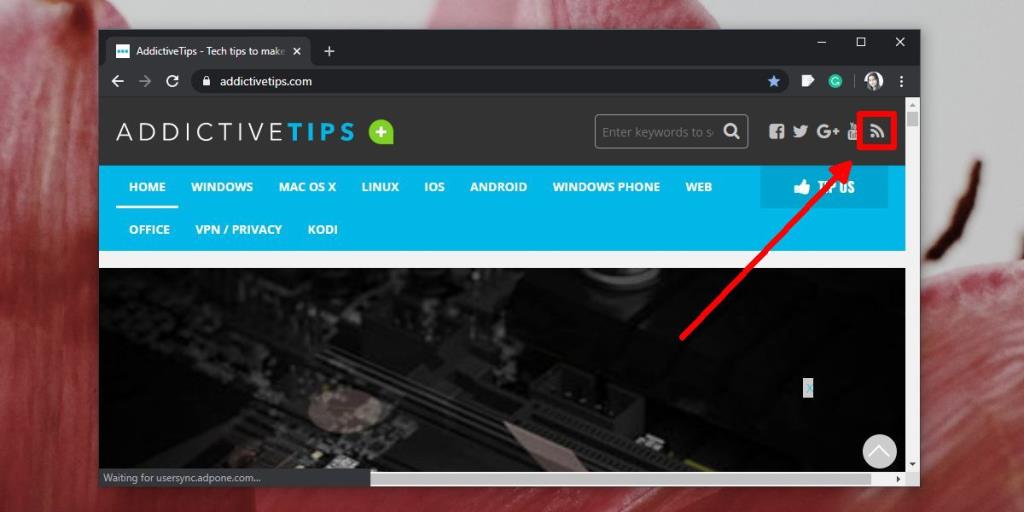
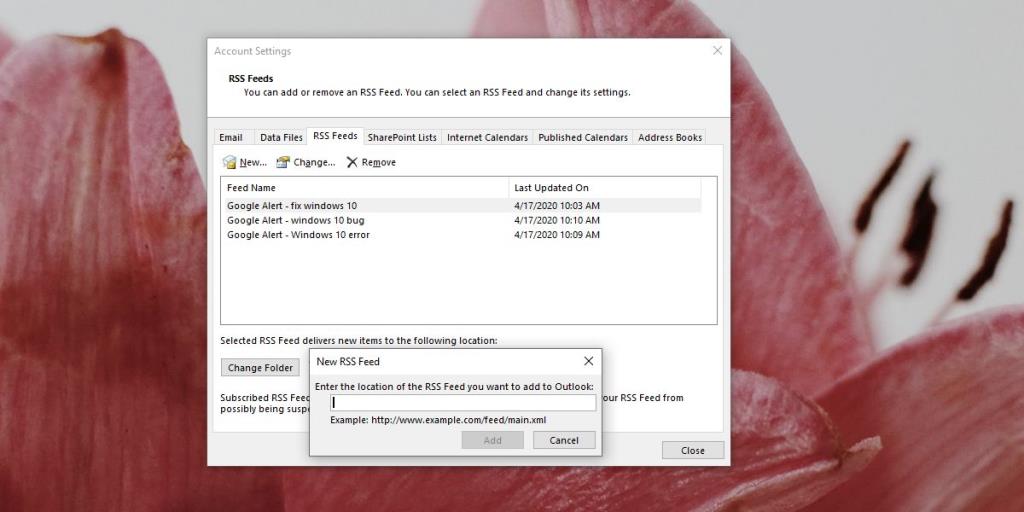
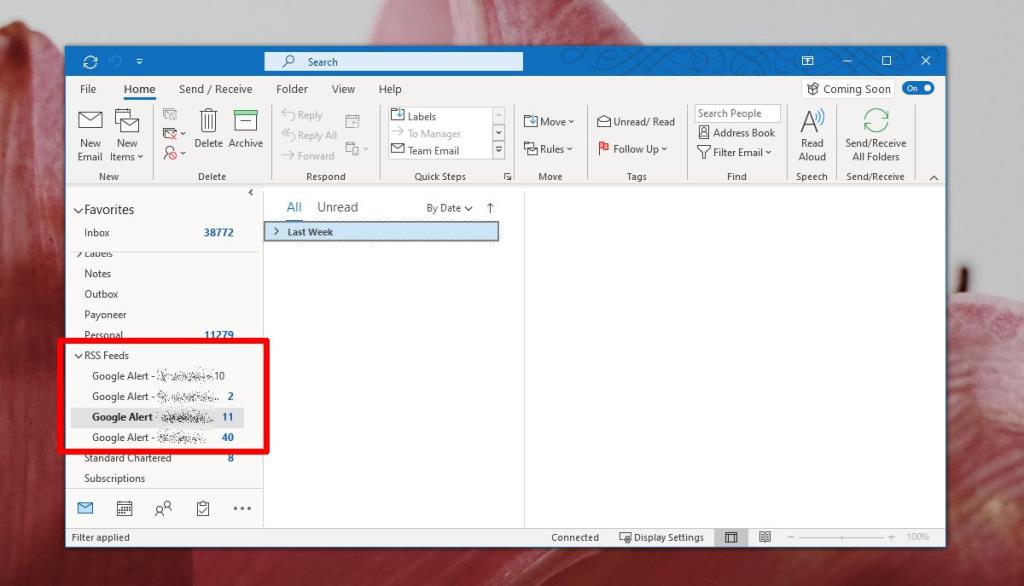




![Exportar/Importar configuraciones de la cinta de opciones y de la barra de herramientas de acceso rápido [Office 2010] Exportar/Importar configuraciones de la cinta de opciones y de la barra de herramientas de acceso rápido [Office 2010]](https://tips.webtech360.com/resources8/r252/image-8447-0829093801831.jpg)



